Csatlakozás hozzáférési ponthoz
A projektort és a hozzáférési pontot (vezeték nélküli útválasztót) az alábbi esetekben csatlakoztatni kell egymáshoz. Csatlakoztassa az okostelefont és a projektort ugyanahhoz a hozzáférési ponthoz (vezeték nélküli útválasztóhoz).
- Fényképek vagy videók okostelefonról történő kivetítésekor.
- A poszter mód használatakor.
(Az időjárásadatok frissítésekor, disztribúciós poszter letöltésekor.) - A készülék szoftverének frissítésekor.
- A projektor nyelvének kiválasztásakor.
-
Csatlakoztassa az okostelefont a hozzáférési ponthoz.
-
Indítsa el a
 /
/  (Portable Ultra Short Throw Projector Application) alkalmazást az okostelefonon.
(Portable Ultra Short Throw Projector Application) alkalmazást az okostelefonon. -
Koppintson a
 (Settings) gombra.
(Settings) gombra. -
Koppintson a [Network] elemre.
-
Koppintson a [Wi-Fi] elemre.
-
Koppintson a [Connect] gombra a hozzáférési ponthoz történő csatlakoztatáshoz.
Ha a hozzáférési pont használatához jelszót kell megadnia, koppintson a [Password] gombra.
Ha a hozzáférési pont támogatja a WPS (Wi-Fi Protected Setup™) funkciót, koppintson a [Connect using Wi-Fi Protected Setup™] lehetőségre, válassza ki a csatlakozási módot, majd kövesse a képernyőn megjelenő utasításokat.
Csatlakoztatás korábban használt hozzáférési ponthoz
A Wi-Fi képernyőn koppintson a  gombra, majd a [Network history] lehetőségre a korábban használt hozzáférési pontok megtekintéséhez. Koppintson a kívánt hozzáférési pontra.
gombra, majd a [Network history] lehetőségre a korábban használt hozzáférési pontok megtekintéséhez. Koppintson a kívánt hozzáférési pontra.
Hozzáférési pont törlése
A Wi-Fi képernyőn koppintson a  gombra, majd a [Delete current network settings] lehetőségre a jelenleg használt hozzáférési pont törléséhez.
gombra, majd a [Delete current network settings] lehetőségre a jelenleg használt hozzáférési pont törléséhez.
A [Network history] elemnél megjelenített hozzáférési pontok valamelyikének törléséhez érintse meg és tartsa lenyomva a törölni kívánt hozzáférési pontot.
Tipp
- A „hozzáférési pont” és a „titkosítási kulcs (jelszó)” kifejezések a különböző gyártók esetében eltérőek („titkosítási kulcs”, „KULCS”, „WEP-kulcs”, „biztonsági kulcs”, „jelmondat”, „hálózati kulcs” stb.). Ha bizonytalan, lépjen kapcsolatba a hozzáférési pont gyártójával.
- Lehetséges, hogy a hozzáférési pont AOSS gombja támogatja a WPS-t. A WPS támogatásának meglétével kapcsolatban tekintse meg a hozzáférési pont használati útmutatóját.